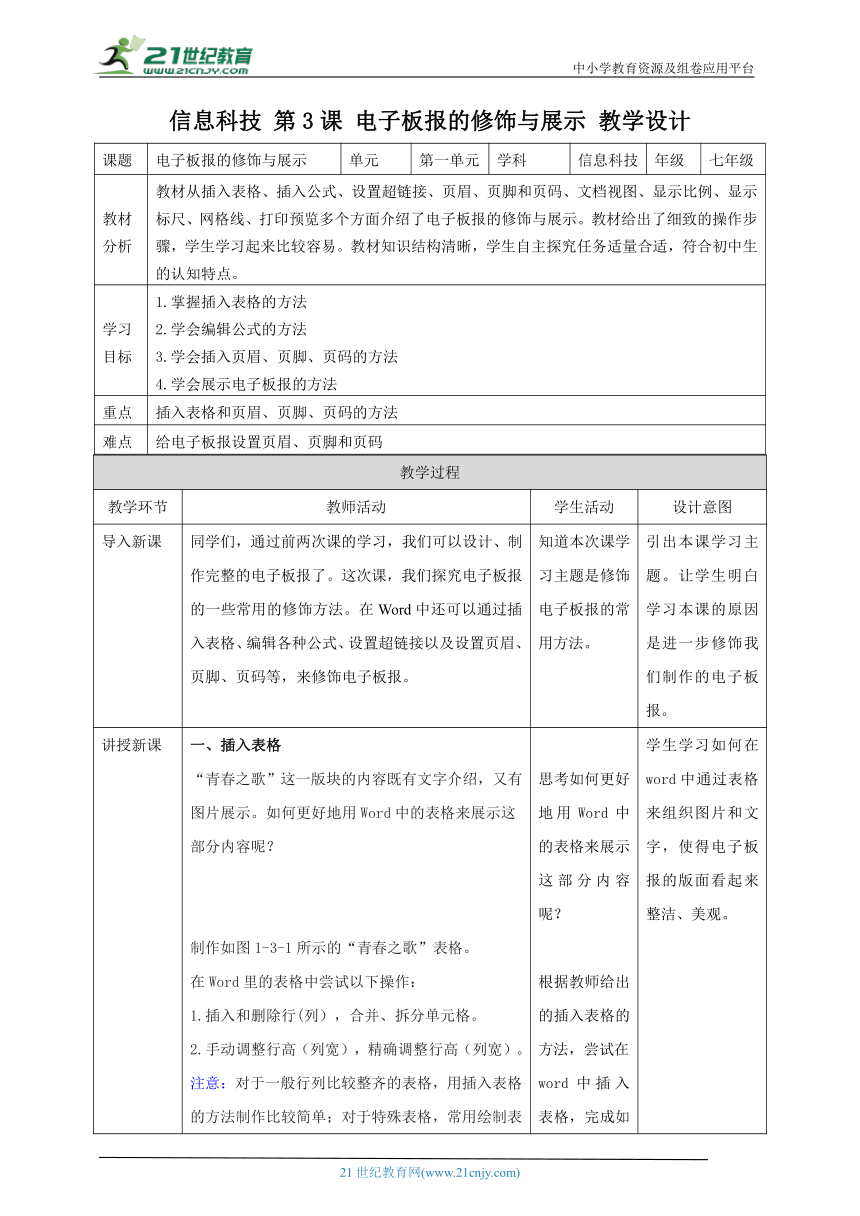
中小学教育资源及组卷应用平台 信息科技 第3课 电子板报的修饰与展示 教学设计 课题 电子板报的修饰与展示 单元 第一单元 学科 信息科技 年级 七年级 教材分析 教材从插入表格、插入公式、设置超链接、页眉、页脚和页码、文档视图、显示比例、显示标尺、网格线、打印预览多个方面介绍了电子板报的修饰与展示。教材给出了细致的操作步骤,学生学习起来比较容易。教材知识结构清晰,学生自主探究任务适量合适,符合初中生的认知特点。 学习 目标 1.掌握插入表格的方法 2.学会编辑公式的方法 3.学会插入页眉、页脚、页码的方法 4.学会展示电子板报的方法 重点 插入表格和页眉、页脚、页码的方法 难点 给电子板报设置页眉、页脚和页码 教学过程 教学环节 教师活动 学生活动 设计意图 导入新课 同学们,通过前两次课的学习,我们可以设计、制作完整的电子板报了。这次课,我们探究电子板报的一些常用的修饰方法。在Word中还可以通过插入表格、编辑各种公式、设置超链接以及设置页眉、页脚、页码等,来修饰电子板报。 知道本次课学习主题是修饰电子板报的常用方法。 引出本课学习主题。让学生明白学习本课的原因是进一步修饰我们制作的电子板报。 讲授新课 一、插入表格 “青春之歌”这一版块的内容既有文字介绍,又有图片展示。如何更好地用Word中的表格来展示这部分内容呢? 制作如图1-3-1所示的“青春之歌”表格。 在Word里的表格中尝试以下操作: 1.插入和删除行(列),合并、拆分单元格。 2.手动调整行高(列宽),精确调整行高(列宽)。 注意:对于一般行列比较整齐的表格,用插入表格的方法制作比较简单;对于特殊表格,常用绘制表格的方法制作。在Word 中还可以插入Excel电子表格和快速表格。根据不同的需求,我们可以选用不同的表格。 二、插入公式 在电子板报“青春的份量”栏中,插入公式 效果如图1-3-2所示。 拓展:插入公式的方法 插入→符号面板→公式 选择公式结构 在虚线框中添加相应的符号或者结构,直到完成公式的输入; word提供了内置的公式,如果输入的刚好是内置的公式,直接选择就可以完成输入。 三、设置超链接 将图1-1-5所示电子板报中的“第一版”三个字设置超链接。方法如下: 1.选择文字“第一版”作为超链接的目标。 2.单击右键,在弹出的快捷菜单中点击“超链接”,弹出“插入超链接”对话框,如图1-3-3所示。 3.在“插入超链接”对话框的“查找范围”中,找到超链接文件所在的文件夹。 4.找到要进行超链接的文件,点击“确定”,效果如图1-3-4所示。 练一练 试将图1-1-5、图1-1-6所示电子板报中的“第一版”“第二版”文字设置超链接。 拓展:删除“超链接”的方法 将鼠标移至“超链接”处,单击鼠标右键,在弹出的菜单中,选择“删除超链接”命令即可。 我们也可以使用快捷键来一次性取消文档中的所有“超链接”,先按“Ctrl+A”键选中整个文档,再按“Ctrl+shift+F9”键即可。 四、页眉、页脚和页码 给电子板报设置页眉、页脚和页码。 1.在“插入”选项卡上的“页眉和页脚”组中,单击“页眉”按钮,弹出“页眉样式库”,如图1-3-5所示。 2.在“页眉样式库”中选择想要的页眉样式,在页眉的“键入文字”处输入“我的第一个电子板报”,如图1-3-6所示。 3.点击“关闭插入页眉和页脚”按钮,自动返回文档中。 4.同样,在“插入”选项卡上的“页眉和页脚”组中,单击“页脚”按钮,在弹出的“页脚样式库”中选择想要的页脚样式,在页脚的“键入文字”处输入“作者:xxx”,点击“关闭插入页眉和页脚”按钮,自动返回文档中。 5.在“插入”选项卡上的“页眉和页脚”组中,单击“页码”按钮,弹出“页码样式库”,如图1-3-7所示。在“页码样式库”中选择页码出现的位置、页边距等,点击“关闭插入页眉 ... ...
~~ 您好,已阅读到文档的结尾了 ~~